Android est un système open source, ouvert et cela permet de faire fonctionner des appareils qui ne sont pas forcément fait pour votre appareil à la base. Mais grâce à ça, il est alors possible de connecter une manette de PlayStation 3 (j’ai déjà testé, mais la configuration est un peu fastidieuse…) par exemple. Alors aujourd’hui, je vous propose d’apprendre à connecter votre WiiMote (la manette de la Wii) à votre appareil Android. Pour cela, il faudra qu’il soit compatible bluetooth. Pour ma part, je vais utiliser une HP TouchPad sous CM9, Android 4.0.

• Difficulté :
- Facile
• Temps :
- 10 minutes
• Matériel :
- Une Wiimote
- Un appareil Android (avec bluetooth)
- Un émulateur compatible Wiimote (NES.emu pour ma part)
- L’application Wiimote Controller
Pour commencer, il suffit de télécharger l’application WiiMote controller sur le Play Store (elle est gratuite) pour vérifer que votre appareil et bien compatible avec la Wiimote. Une fois installée, il faut activer le bluetooth et lancer l’application. Vous arriverez alors sur cet écran :
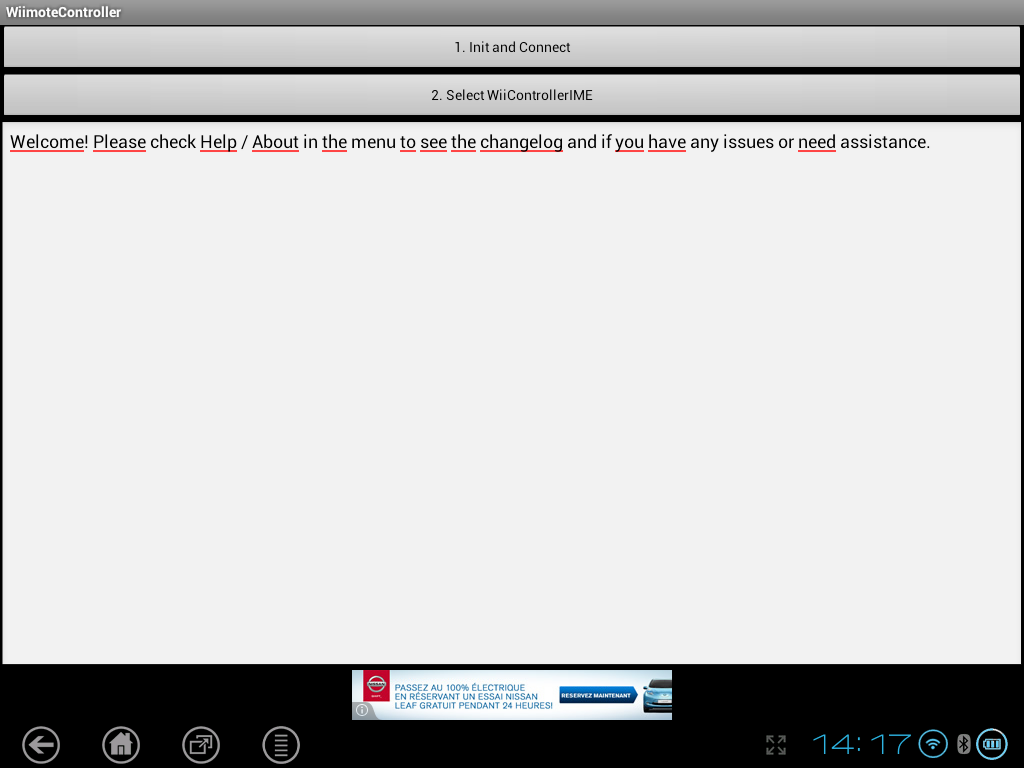
Ensuite, munissez vous de votre Wiimote. Il faut enlever le cache des piles au dos de celle-ci, puis appuyer (il faut rester appuyer !) sur le bouton rouge. Tout en appuyant encore sur le bouton, il suffit de choisir « 1. Init and Connect« . Si cela fonctionne, vous obtiendrez ceci à l’écran :
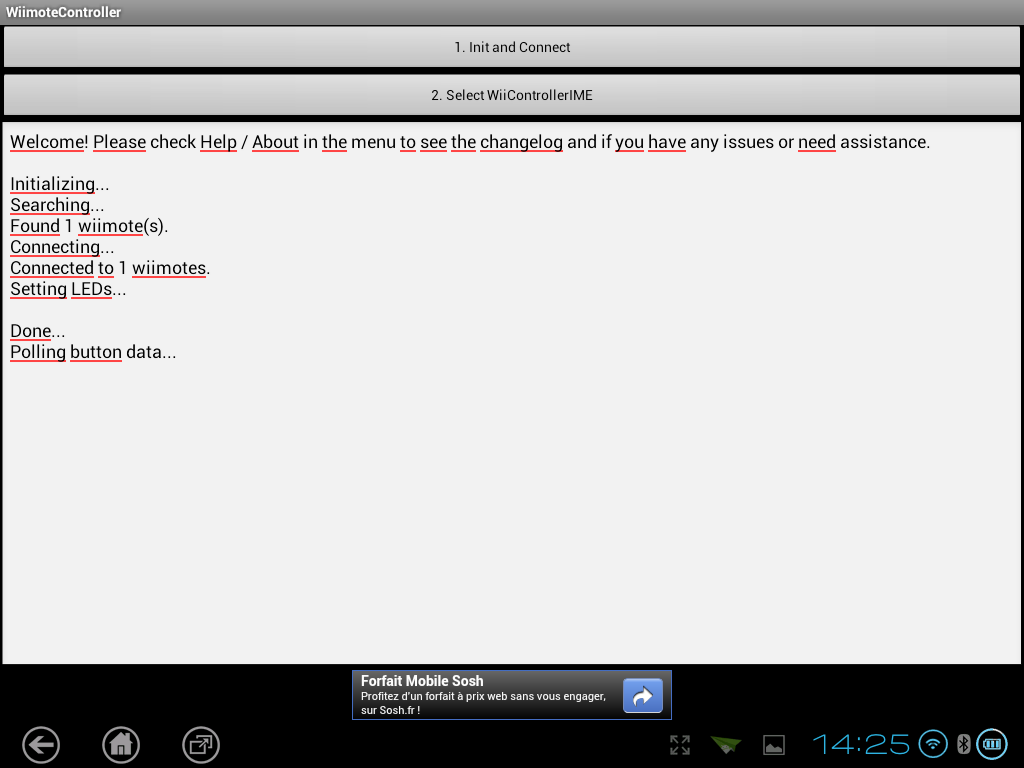
Si vous appuyez sur un bouton de la manette, du texte apparaît à l’écran. Il suffit alors de tester tous les boutons, pour voir si votre WiiMote fonctionne correctement. Si non, il faut recommencer cette première étape car il est possible que la manette se déconnecte ou bien que cela ne fonctionne pas du premier coup. Si jamais cela ne fonctionne pas après plusieurs essais, c’est qu’il est impossible de connecter la Wiimote à votre appareil. Ensuite l’étape 2 « 2. Select WiiControllerIME » est facultative, c’est si vous voulez rendre compatible la Wiimote avec d’autres jeux/applications et là, la configuration est un peu plus longue, du coup je ne vais pas l’aborder ici. Après avoir fait la première étape, vous pouvez fermer l’application. Nous allons maintenant éteindre la Wiimote, pour cela il faut rester appuyer sur le bouton « Power » de celle-ci jusqu’à l’extinction de la led bleue de la manette.
Maintenant, on va télécharger un émulateur compatible Wiimote (il y en a plusieurs, pour ma part je vais tester avec NES.emu). L’application est payante, du coup je vais vous donner une petite astuce. Attention, ce n’est pas pour autant que je cautionne le piratage. Voici un fichier .apk d’un market alternatif dans lequel toutes les applications proposées sont gratuites. C’est une sorte d’Installous mais pour Android. Une fois le fichier de l’application .apk installé (je ne vais pas expliquer ici comment l’installer car il y a beaucoup de tutoriels sur internet et il est surtout préférable d’acheter l’application surtout que l’auteur de l’application mérite bien cela), une fois l’apk installé il suffit de rechercher « NES.emu » dans l’application et de cliquer sur « Install » en bas à gauche.
Cela fait, il faut transférer vos roms NES sur votre appareil. Pour ma part, j’utilise pour ce tutoriel celle du célèbre Super Mario Bros. Maintenant, il suffit de lancer l’application. Vous arrivez alors sur cela :
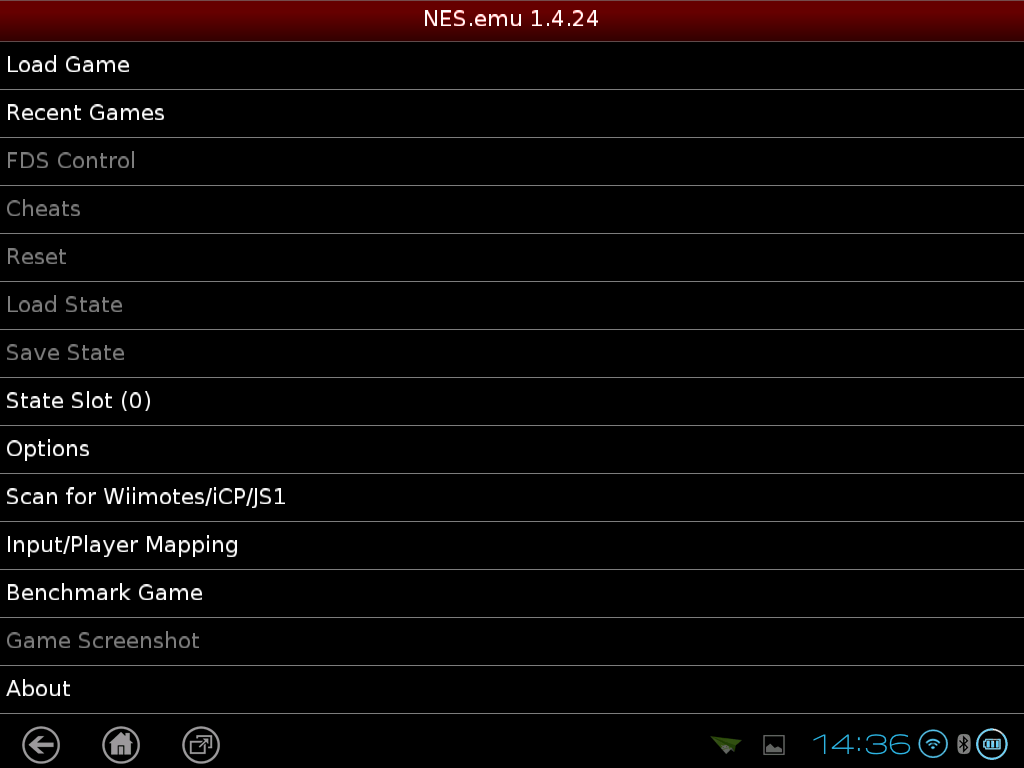
Il faut donc choisir « Load game » et récupérer le fichier votre rom (que vous venez de transférer sur votre appareil logiquement) qui est au format .nes . Une fois sélectionné, le jeu se lance et il suffit de cliquer sur la fleche en haut à droite pour revenir au menu de l’émulateur (si il n’apparaît pas, il faut appuyer une seconde fois).
Maintenant, il ne reste plus qu’à choisir « Scan for Wiimotes/iCP/JS1« . Tout en restant appuyé sur le bouton rouge au dos de la Wiimote comme pour la premiere étape. Si la led bleue de votre Wiimote s’affiche et que vous avec un message vous disant que la Wiimote est connectée, alors il suffit de revenir au jeu et de jouer ! Cela fonctionne parfaitement. Cependant, si vous obtenez cela :

Il suffit alors de recommencer la procédure « Scan for Wiimotes/iCP/JS1« , si au bout de plusieurs essais cela ne fonctionne toujours pas c’est que votre appareil n’est pas compatible avec la Wiimote (et dans ce cas, l’étape 1 n’a normalement pas fonctionnée non plus).
Si vous avez des questions, il suffit de demander dans les commentaires. Sur cela, bon jeu !
[note] Pour les autres émulateurs, le principe reste le même à chaque fois. Puis si jamais un émulateur n’est pas compatible avec la Wiimote nativement il suffit de configurer Wiimote Controller à votre guise.[/note]
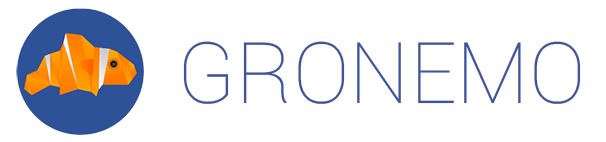
Ça marche du tonnerre de dieu, sur ma Galaxy Tab non rootée en plus, qui l’eu cru !
Pas mal, mais bon sur un écrans de 5 » pousse X), j’att les téléviseur Android !
Effectivement, sur un petit écran ce n’est pas ce qu’il y a de mieux. En tout cas sur une tablette, comme je l’ai testé (10 pouces) c’est vraiment sympa !
Bonjour,
Superbe article, ça marche du tonnerre… un vrai plaisir sur sur une tab 10…
Par contre tu pourrais me rappeler les différents contrôles attribuer à la wiimote… tellement habitué à jouer à Mario sur la Wii que je me perds… je n’arrive pas à casser les briques en sautant dessus avec les pieds !
Merci,
Désolé, j’ai oublié de précisé… le jeu c’est super mario bros 3 europe sur Nes.
WiiMote Controler n’existe plus sur le Play Store, et ne fonctionne pas avec les nouvelles WiiMote de 2014, (avec MotionPlus intégré je crois)
Et une version d’Android supérieur à 4.2